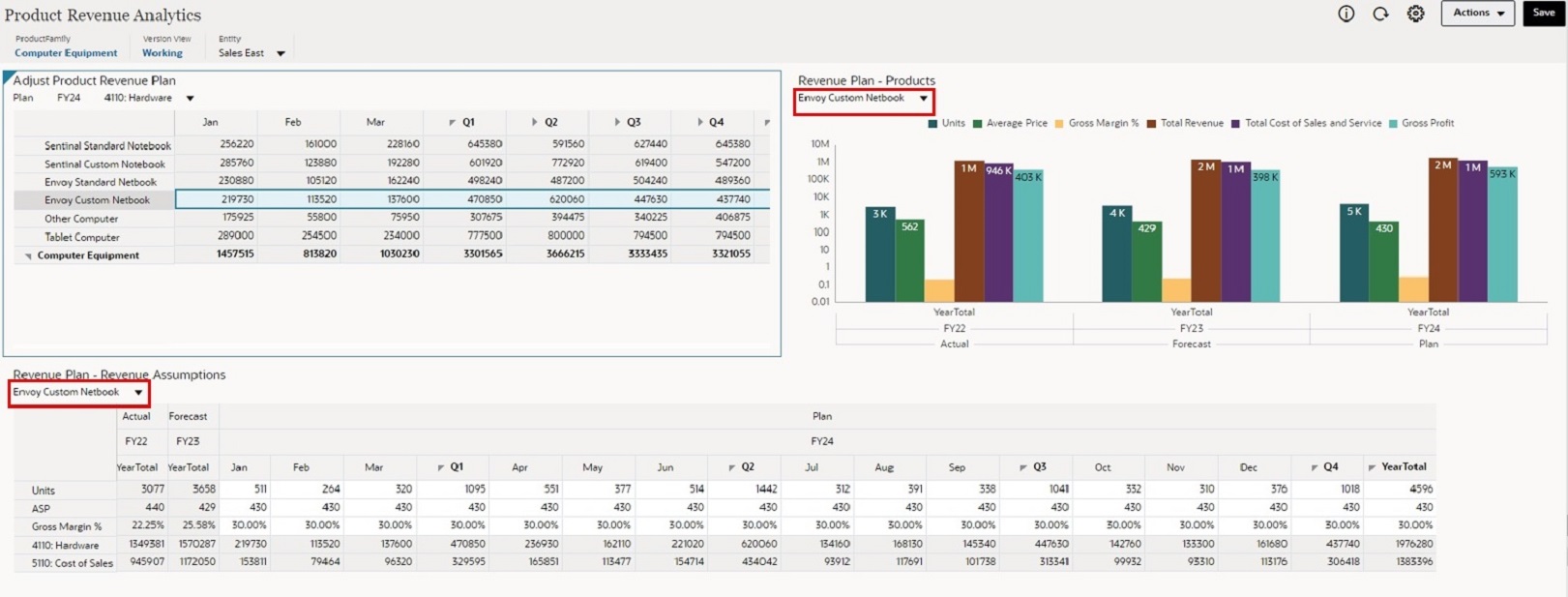使用主要詳細資料儀表板
您可以設計具有一個主要表單和多個詳細資料 (或目標) 表單或圖表的儀表板。這也稱為主要詳細資料儀表板。在主要表單中選取成員會自動篩選目標表單或圖表中的成員,而且目標表單或圖表只會顯示與主要表單中醒目提示之成員相關的詳細資料。
以下是設計主要詳細資料儀表板以改善效率並加快視覺效果速度時的一些最佳作法:
-
套用環境定義滑鼠右鍵功能表選項會篩選目標表單或圖表中與主要表單中資料相關的資料。主要詳細資料儀表板可協助您加速視覺化,而無需變更區域 POV。在主要表單中選取一個資料列,然後按一下滑鼠右鍵以選取套用環境定義,即可自動重新整理所有詳細資料表單或圖表中所選成員的資料。
-
主要詳細資料儀表板可以在各種組合中使用,包括具有寫回功能的方格。這可協助您複查和更新不同資料集的詳細資料,並有效地啟用多重作業。
-
主要詳細資料儀表板並不是一種不同類型的儀表板,但其設計可以與其他儀表板不同。做法是在主要表單的列中放置維度成員,然後在其他詳細資料表單或圖表的頁面層級重複相同的維度。
範例主要詳細資料儀表板
在以下範例中,請注意左上方的主要表單是顯示產品清單,而詳細方格與圖表則是將產品顯示為頁面維度。當您選取其中一列中的產品,然後按一下滑鼠右鍵選取套用環境定義時,每個在區域 POV 中包含所選成員的目標方格與圖表都會自動且立即更新,且資料會重新整理。
Figure 16-7 套用環境定義前的範例主要詳細資料儀表板

Figure 16-8 套用環境定義後的範例主要詳細資料儀表板